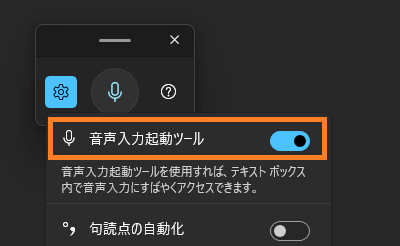メモ帳 | 音声入力をする方法
Windowsのメモ帳でマイクによる音声入力を実行する方法を紹介しています。
確認環境
- HP ノートパソコン HP 17s
- OS Windows11 22H2
- Windows メモ帳 11.2306.15.0
メモ帳で音声入力を実行する手順
Windowsでは、テキストエディタやアプリやWEBページの入力フォームにフォーカスしている時に、音声入力を有効にする機能が備わっています。
Windows メモ帳でも同様の方法でマイクからの入力を文字起こしして、テキストを音声入力する事が可能です。
音声入力を実行するには、メモ帳にてファイルを開き、選択した状態でショートカットキー「Windowsキー + H」を入力します。
音声入力はウィンドウが入力開始された状態で開きます。
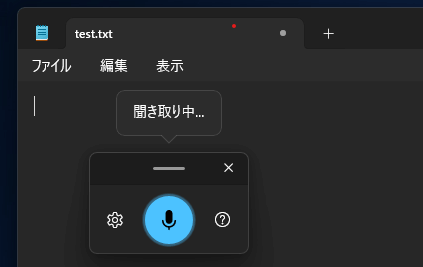
入力を終了する場合は、もう一度ショートカットキー「Windowsキー + H」を入力するか、マイクアイコンのクリック、閉じるボタン、またはメモ帳からフォーカスを外します。
また、頻繁に音声入力を実行する場合、音声入力の「設定」からメモ帳を含むテキストエディタやアプリやWEBページの入力フォームにフォーカスしている時に自動的に小さな音声入力ツールバーが表示させるようにすることも可能です。
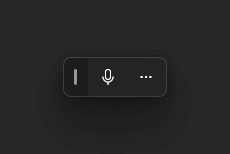
音声入力ツールバーを表示状態にしたい場合は音声入力の「設定」から「音声入力起動ツール」にチェックを入れて有効にします。